Page 1
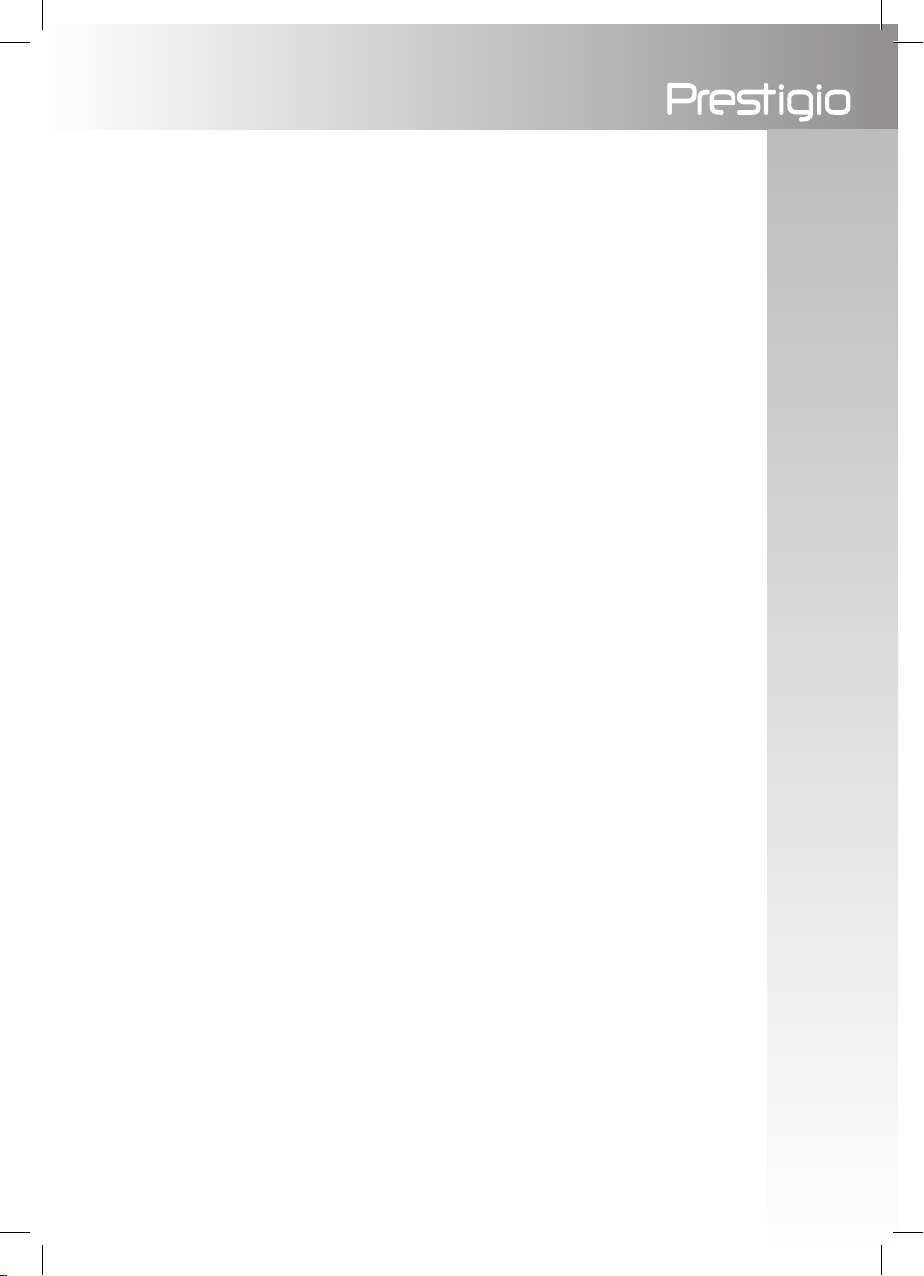
ПВЭМ
РУКОВ ОДСТВО ПОЛЬЗ ОВАТЕЛ Я
Внимание!
Перед подключением и началом работы с ПЭВМ внимательно прочтите
настоящее руководство и в дальнейшем строго соблюдайте все имеющиеся
в нём указания!
Осторожно!
В изделии установлена литиевая батарея, в случае выхода её из строя
обратитесь в сервисный центр. ЗАПРЕЩАЕТСЯ производить замену батареи
пользователем самостоятельно.
В связи с тем, что конкретные модели компьютеров могут иметь различ
ные конфигурации, некоторые из компонентов, описанных в этом документе,
могут отсутствовать или обладать отличительными особенностями. Также
следует помнить, что производитель оставляет за собой право на внесение
изменений и модернизацию компьютера, на изменение комплектности без
предварительного уведомления.
Предупреждение!
Современные устройства чтения оптических компакт-дисков (CD-ROM,
DVD-ROM, DVD-RW и т.п.), имеют высокую скорость вращения привода (до
нескольких тысяч оборотов в минуту). Это предъявляет высокие требования
к механической прочности компакт-дисков, используемых в них. Не используйте диски, имеющие механические повреждения, трещины и сколы, искривленные диски, а также диски неизвестного происхождения. Использование
таких дисков может повлечь за собой выход из строя оптического привода и
причинение вреда Вашему здоровью!
Уважаемый Покупатель!
Поздравляем Вас с покупкой персонального компьютера марки
«Prestigio»!
Ваш компьютер выполнен в соответствии с последними достижениями
и новейшими технологиями в области персональных электронных вычислительных машин. Высокоэффективные процессор, графическая подсистема,
современный жесткий диск обеспечивают дополнительную вычислительную
мощность, необходимую для осуществления обработки графики и выполнения
ресурсоемких программ. Эргономичный дизайн и тщательно подобранная
архитектура компьютера делают его удобным в использовании.
3
Page 2
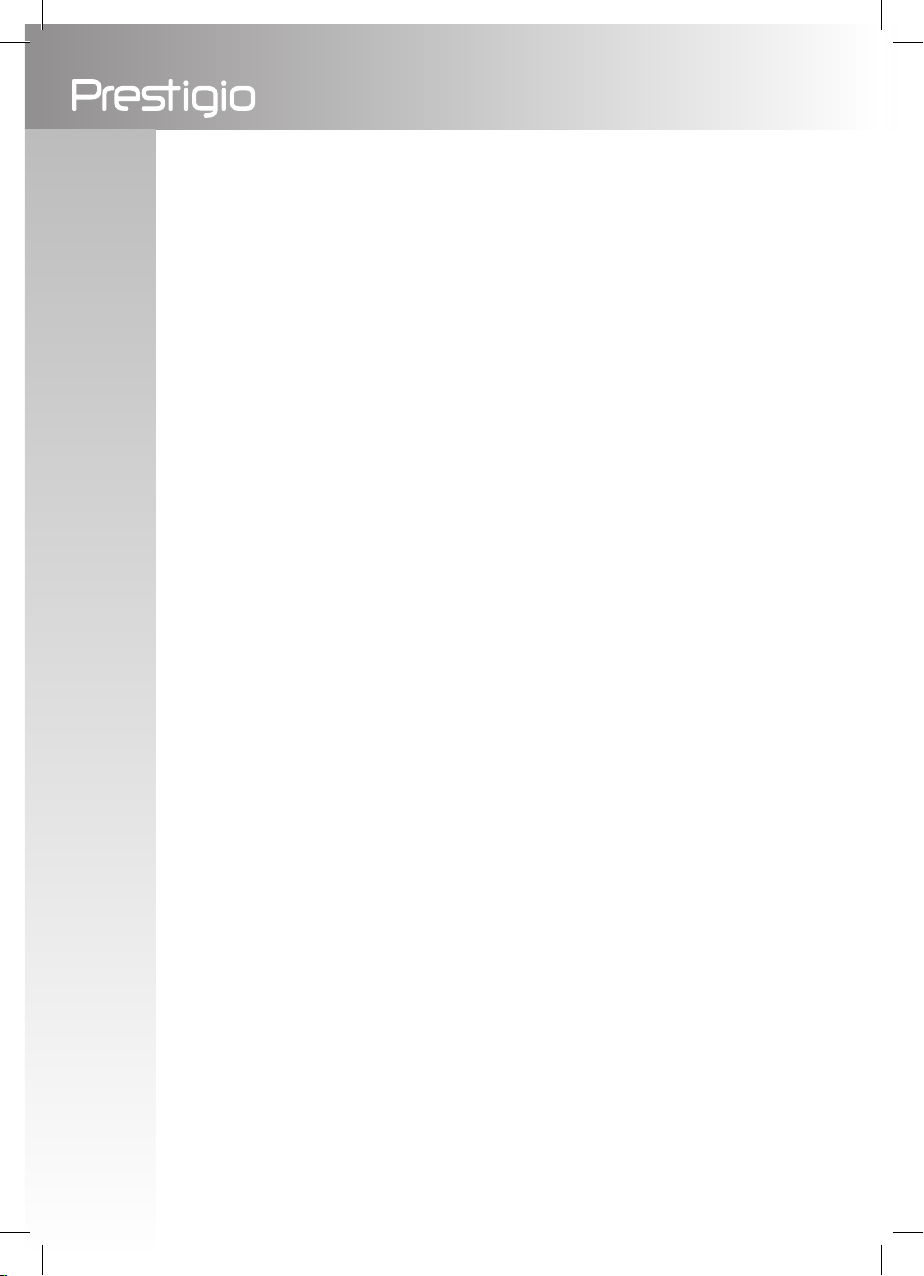
ПВЭМ
РУКОВ ОДСТВО ПОЛЬЗ ОВАТЕЛ Я
Содержание:
1 Назначение . . . . . . . . . . . . . . . . . . . . . . . . . . . . . . . . . . . . . . . . . . . . . . . . . . . . . . . . . . . . . . . . . . 5
2. Основные параметры и характеристики
. . . . . . . . . . . . . . . . . . . . . . . . . . . . . . . . 5
3. Требования безопасности
. . . . . . . . . . . . . . . . . . . . . . . . . . . . . . . . . . . . . . . . . . . . . . . . . 6
4. Меры предосторожности . . . . . . . . . . . . . . . . . . . . . . . . . . . . . . . . . . . . . . . . . . . . . . . . . . 6
5. Транспортировка
. . . . . . . . . . . . . . . . . . . . . . . . . . . . . . . . . . . . . . . . . . . . . . . . . . . . . . . . . . . 7
6. Организация рабочего места
. . . . . . . . . . . . . . . . . . . . . . . . . . . . . . . . . . . . . . . . . . . . . 7
7. Органы управления, индикация и разъемы для подключения
. . . . . .9
8. Подключение ПЭВМ
. . . . . . . . . . . . . . . . . . . . . . . . . . . . . . . . . . . . . . . . . . . . . . . . . . . . . . . 10
9. Возможные неисправности и методы их устранения
. . . . . . . . . . . . . . . . . 11
10. Техническое обслуживание ПЭВ
. . . . . . . . . . . . . . . . . . . . . . . . . . . . . . . . . . . . . . . . 13
4
Page 3
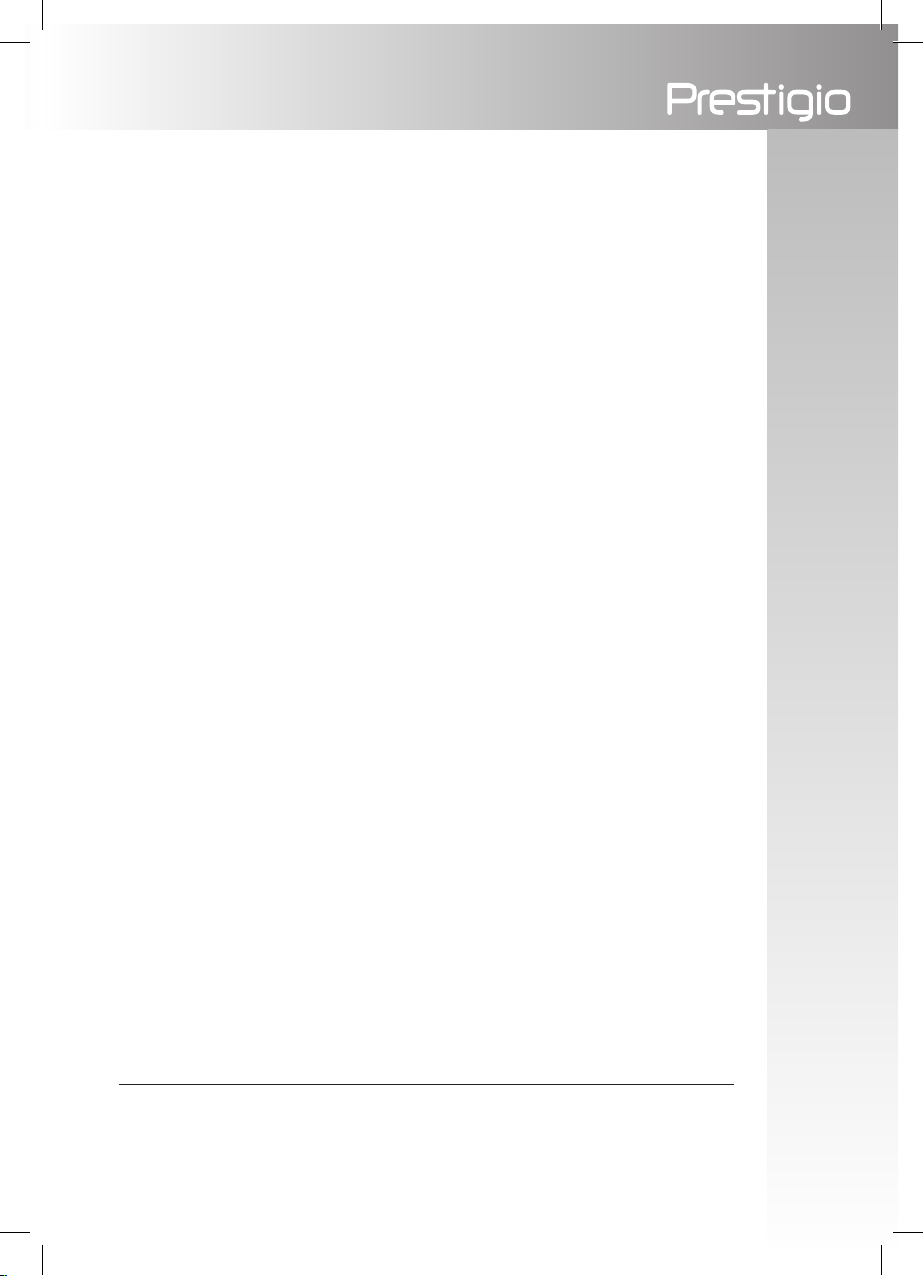
ПВЭМ
1. Назначение
Персональная электронная вычислительная машина (ПЭВМ, персональный компьютер) марки «Prestigio» представляет собой сложное электронномеханическое устройство, которое может быть использовано как в производственных целях, так и в домашних условиях.
Компьютер предназначен для проведения научных, инженерных, экономических расчетов и исследований, организации индивидуального труда,
а также для отдыха и развлечений (при использовании соответствующего
программного обеспечения и современных носителей, содержащих музыкальные и видео данные).
Персональный компьютер может быть использован для работы в информационных сетях, выполнять функции ввода-вывода, хранения, отображения
и обработки информации.
Персональный компьютер используется совместно с различными (в том
числе, и не входящими в комплект) периферийными устройствами ввода и
вывода: мониторами, клавиатурами, принтерами и т.д., предназначенными
для подключения к компьютерам такого типа (совместимыми устройствами)
При подключении таких устройств к данному изделию следует внимательно
ознакомиться с инструкциями и руководствами пользователя для них.
2. Основные параметры и характеристики
Процессор (один из)*: Intel® Pentium® 4, Intel® Pentium® D, Intel® Celeron®
D, AMD® Athlon™ 64, AMD® Athlon™ 64 FX, AMD® Sempron™
Объем оперативной памяти: от 256 до 4096 Мб*
Объем жесткого диска: от 80 до 500 Гб*
Видеоконтроллер: графическая подсистема
с объемом памяти от 32 до 512 Мб*
Звуковая подсистема: АС9 7, формата 2.1, 5.1,7.1 *
Оптический накопитель: CD-ROM, DVD-ROM, DVD-RW*
Дисковод: 3.5” 1.44 Мб*
Форм-фактор корпуса: ATX, Micro-ATX, Flex-ATX*
Аппаратная совместимость: IBM-PC совместимый
* – в зависимости от модели ПЭВМ.
5
Page 4
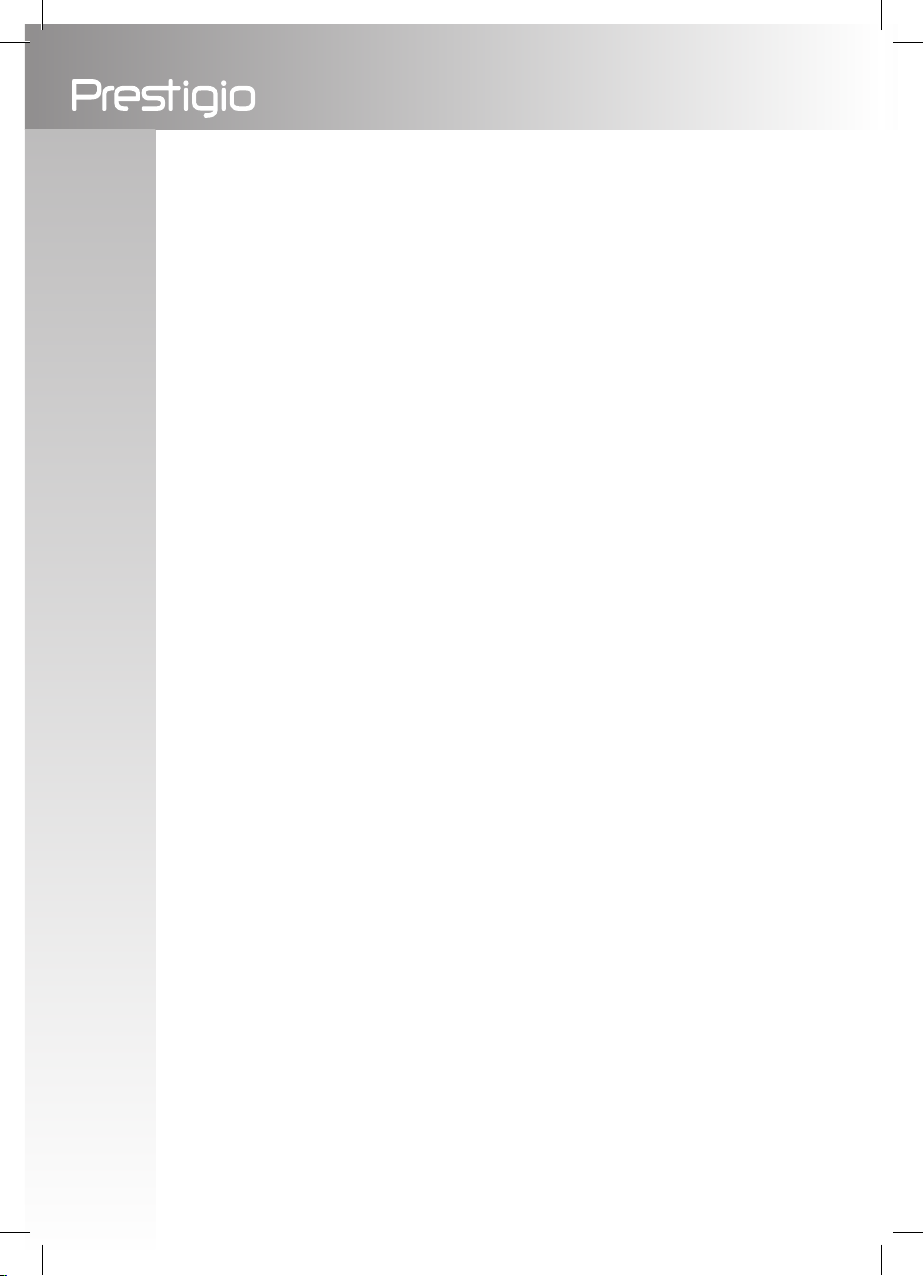
ПВЭМ
РУКОВ ОДСТВО ПОЛЬЗ ОВАТЕЛ Я
3. Требования безопасности
По техническим требованиям изделия соответствуют: ГОСТ Р МЭК 60950-
2002, ГОСТ 26329-84, ГОСТ Р 51318.22-99, ГОСТ Р 51318.24-99, ГОСТ Р
51317.3.2-99, ГОСТ Р 51317.3.3-99, ГОСТ Р МЭК 60950-2002, ГОСТ 26329-84,
ГОСТ Р 51318.22-99, ГОСТ Р 51317.3.2-99, ГОСТ Р 51317.3.3-99
4. Меры предосторожности
Обратите внимание на важные элементы маркировки, расположенные
снаружи на корпусах системного блока и других устройств комплекта. Следуйте всем указаниям данного Руководства и отнеситесь внимательно ко
всем рекомендациям, примечаниям и предупреждениям.
Не устанавливайте компьютер или подключаемые к нему устройства
вблизи отопительных приборов (например, радиаторов центрального отопления), а также в местах повышенной влажности и запыленности. Оберегайте
устройства комплекта от вибрации и ударов.
Избегайте курить в помещении, где установлен компьютер. Микрочастицы
табачного дыма приводят к преждевременному износу внутренних элементов
компьютера.
Если оборудование находилось в условиях низких температур (например,
при транспортировке в холодное время года), не включайте его ранее, чем
через 4 часа после установки в помещение. Комплект предназначен для
работы в условиях комнатной температуры.
Не устанавливайте устройства комплекта на неустойчивую или неровную
поверхность. В случае падения устройства могут быть необратимо повреждены.
Напряжение работы блока питания компьютера должно соответствовать
величине 220V бытовой электросети и указано на задней панели системного
блока. Не включайте какое-либо устройство комплекта, пока не убедитесь в
соответствии величины номинального напряжения бытовой электросети!
В случае, если потребитель не в состоянии обеспечить качественное электропитание для ПЭВМ, рекомендуется приобрести и использовать источник
бесперебойного питания (ИБП).
Не используйте без необходимости удлинители для подключения электропитания. Если при подключении был использован такой удлинитель, про
верьте, чтобы общая потребляемая мощность подключенных к удлинителю
устройств не превысила допустимую для него нагрузку.
Устанавливайте компьютер и подключаемое к нему периферийное оборудование таким образом, чтобы силовые или интерфейсные кабели устройств
располагались свободно и не были перепутаны. Не размещайте на кабелях
никаких посторонних предметов.
Оберегайте кабели от домашних животных.
Не предпринимайте попыток произвести ремонт компьютера и периферийных устройств самостоятельно. Поручите все ремонтные операции квалифицированным специалистам, уполномоченным производителем
(см. Паспорт изделия).
6
Page 5

ПВЭМ
5. Транспортировка
В процессе эксплуатации изделия может возникнуть необходимость в его
транспортировке. Для этого:
— не выбрасывайте упаковочную тару и штатные уплотнители
— перед транспортировкой извлеките гибкие диски (дискеты),
компакт-диски и прочие съемные носители информации из накопите-
лей.
— выключите изделие из электросети и отключите все устройства
и кабели, подключенные к изделию.
— упакуйте изделие в полиэтиленовый пакет и аккуратно уложите в упа-
ковочную тару, предварительно надев на изделие штатные уплотнители.
— упакуйте внешние устройства и их шнуры в их индивидуальную упа-
ковочную тару.
— Распаковка изделия производится в обратном порядке.
ВНИМАНИЕ!
Подсоединение шнура электропитания к электрической сети производится
в самую последнюю очередь, после подключения всех внешних устройств!
В случае если транспортировка изделия проводилась при температуре
ниже 0 градусов Цельсия, то после распаковки изделие необходимо выдержать в условиях комнатной температуры не менее 4 часов.
6. Организация рабочего места
Безопасная работа за компьютером начинается с подготовки рабочего
места и правильного размещения всех устройств комплекта оборудования.
Кресло
Для удобной работы за компьютером рекомендуем использовать офис
ное кресло с регулировкой высоты сиденья и спинкой, изменяющей угол
наклона.
Системный блок
При выборе места для компьютера обратите внимание на следующие
моменты:
— Не размещайте системный блок вблизи оборудования, вызывающего
электромагнитные и радиочастотные помехи (телевизоры, копировальные аппараты, кондиционеры, обогреватели, средства мобильной и радиосвязи).
— Не рекомендуется подключать системный блок в одну розетку с мощными потребителями электроэнергии.
— Не устанавливайте системный блок во влажном и сильно запыленном
помещении.
— Допускается располагать системный блок под рабочим столом при
условии, что он не создает неудобств при работе и при этом обеспечивается
хорошая вентиляция.
7
Page 6

ПВЭМ
РУКОВ ОДСТВО ПОЛЬЗ ОВАТЕЛ Я
Монитор
Установите монитор на рабочем столе на расстоянии примерно 50-60 см от
глаз. Выберите углы вертикального и горизонтального обзора (поворачивая
экран в вертикальной и горизонтальной плоскостях) так, чтобы на экране не
возникало бликов от ярких источников света. Воспользуйтесь документацией
на монитор для детальной настройки его режимов.
Клавиатура
Правильное размещение клавиатуры на рабочем столе – один из важ
нейших факторов в работе. Если установить клавиатуру слишком далеко,
придется наклониться вперед, что неверно с точки зрения правильной посадки.
Если установить клавиатуру слишком высоко, увеличится нагрузка на мышцы
плеч, что также неправильно.
— Клавиатура размещается на столе параллельно экрану монитора.
На тыльной стороне клавиатуры имеются два выдвижных элемента, с
помощью которых ее можно регулировать по наклону и высоте.
— При вводе текста с клавиатуры запястья рук должны лежать
на съемной эргономичной опоре клавиатуры или на столе. Мышцы предплечий и плеч должны быть расслаблены. Нажимайте на клавиши без значительных усилий. Если Вы чувствуете напряжение мышц, прервите работу
и убедитесь в правильности посадки.
Мышь
— Мышь рекомендуется разместить на специальном коврике, на той же
поверхности, что и клавиатура.
— Расположите коврик для мыши так, чтобы вокруг него было свободное
пространство.
— Правой ладонью перемещайте мышь, слегка удерживая ее корпус
слева большим пальцем, а справа мизинцем. Указательный палец положите
на левую кнопку мыши, безымянный на правую, а средний – на колесико
скролла. Если Вы левша, воспользуйтесь настройками Windows для мыши
(Панельуправления - Мышь).
8
Page 7

ПВЭМ
7. Органы управления, индикация
и разъемы для подключения
9
Page 8

ПВЭМ
РУКОВ ОДСТВО ПОЛЬЗ ОВАТЕЛ Я
8. Подключение ПЭВМ. ВНИМАНИЕ!
Любые подключения внешних устройств к ПЭВМ, кроме устройств, оснащенных USB-интерфейсом, должны производиться только после отключения
ПЭВМ и самого устройства от сети.
Подключение клавиатуры и манипулятора «Мышь»
Подключите соединительный кабель клавиатуры к соответствующему
разъему PS/2 на задней панели системного блока ПЭВМ. Обычно он маркирован фиолетовым цветом. Подсоедините манипулятор «мышь» ко второму
разъему PS/2. Разъем PS/2 для мыши маркируется зеленым цветом.
Если используются клавиатура и манипуляторы, оборудованные
USB-интерфейсом, то они подключаются к любым свободным USB-портам
персонального компьютера.
Подключение монитора
Установите монитор так, чтобы окружающее его свободное пространство
составляло не менее 10 см. Соедините монитор с ПЭВМ соответствующим
сигнальным кабелем, входящим в комплект поставки монитора.
Подключите кабель питания согласно инструкции, прилагаемой к мони
-
тору.
Подключение прочих устройств
Дополнительные устройства подключаются к внешним разъемам, которые,
как правило, расположены на задней панели системного блока. Некоторые
разъемы могут находиться на лицевой части ПЭВМ.
Соединительные кабели для подключения дополнительных устройств в
комплект поставки ПЭВМ не входят. Методика подключения внешних дополнительных устройств приведена в инструкции на эти устройства.
Подключение изделия к ЛВС
Подключите кабель ЛВС к соответствующему разъему на задней панели
системного блока ПЭВМ в случае встроенной сетевой карты или, при наличии
отдельной карты – к ее собственному разъему.
Подключение изделия к сети электропитания
Установите системный блок так, чтобы обеспечивался свободный доступ
воздуха к вентилятору, расположенному на задней панели корпуса ПЭВМ.
Перед подключением системного блока убедитесь, что выключатель,
находящийся на задней панели блока питания компьютера находится в положении «выключено», а переключатель, напряжения, находящийся там же,
установлен в положение 220V.
Соедините сетевым кабелем, входящим в комплект поставки ПЭВМ, системный блок с зануленной (трехконтактной) розеткой.
Переведите выключатель, находящийся на задней панели блока питания
компьютера в положении «включено».
Включите системный блок, путем нажатия на кнопку “Power” на его ли
-
цевой панели.
Следите за тем, чтобы шнур питания, а также прочие сигнальные кабели
не были перекручены или защемлены.
10
Page 9

ПВЭМ
9. Возможные неисправности
и методы их устранения
Возможная неисправность: Компьютер не включается.
Метод устранения: Убедитесь, что системный блок компьютера подключен
к исправной розетке бытовой электрической сети с напряжением 220V. Включите компьютер. Если не включается, обратитесь в гарантийную мастерскую.
Возможная неисправность: Компьютер включается, но издает преры-
вистый звук и/или нет изображения на мониторе.
Метод устранения: Убедитесь, что монитор подключен к электрической
сети. Проверьте правильность подсоединения сигнального кабеля монитора
к компьютеру (см. «Подключение ПЭВМ»). Если при включении компьютер
издает прерывистый звук, обратитесь в гарантийную мастерскую.
Возможная неисправность: Изображение на мониторе смещено или
имеет искажения.
Метод устранения: В отличие от телевизора компьютерный монитор мо-
жет работать в различных режимах – поддерживает различные разрешения
и частоты обновления экрана по выбору пользователя. Разрешение экрана
характеризует число элементов, на которые разделяется экран - например,
разрешение 1024x768 означает, что изображение разделено на 1024 точки по
горизонтали и 768 по вертикали. Частота обновления экрана показывает, как
часто изображение меняется, создавая иллюзию неподвижности. Для удобства
пользователя рекомендуется устанавливать значение частоты обновление
на величину не менее 85 Гц для мониторов с электронно-лучевой трубкой и
60 Гц для плоских жидкокристаллических дисплеев. При этом изображение
выглядит почти неподвижным и мерцание экрана незаметно. Для любого
выбранного разрешения требуется соответствующим образом настроить
положение и размер экрана с помощью меню настроек монитора. Каждый
производитель мониторов применяет оригинальную компоновку элементов
управления настройками экрана и использует своеобразные способы навигации в меню настроек. Стандартным для всех мониторов является принцип
расположения элементов управления внизу экрана на передней панели. Чтобы
правильно настроить монитор, внимательно ознакомьтесь с инструкцией по
его эксплуатации.
Возможная неисправность: Изображение на экране имеет неудовлет-
ворительное качество: низкое разрешение, небольшое значение частоты
обновления и ограниченную палитру цветов.
Метод устранения: Необходимо настроить видеорежимы экрана.
При использовании в качестве операционной системы MS Windows, выберите для этого «Панель управления». В появившемся окне выберите значок
«Экран», а затем закладку «Параметры» и установите режим с большим
количеством цветов (256, High Color 16 bit, True Color 24 bit или Real Color 32
bit) и разрешением экрана (800x600, 1024x768). Далее выберите «Дополни
-
11
Page 10

ПВЭМ
РУКОВ ОДСТВО ПОЛЬЗ ОВАТЕЛ Я
тельно», «Список всех режимов» и установите приемлемое значение частоты
обновления экрана. Если указанные режимы недоступны, это означает, что
драйвер видеоадаптера или монитора не установлен или работает неправильно. Переустановите драйвер видеоадаптера и монитора.
Возможная неисправность: Нет звука.
Метод устранения: Убедитесь, что акустические системы включены и
правильно подсоединены к компьютеру (см. раздел «Подключение оборудования»). Проверьте уровень громкости на самих колонках и в настройках
звука операционной системы. При использовании в качестве операционной
системы MS Windows, откройте для этого «Панель управления». Выберите
значок «Звуки и аудиоустройства». В закладке «Аудио» проверьте включение
и уровень громкости доступных звуковых устройств. Если доступных звуковых
устройств нет, то Вам следует переустановить драйвер звуковой карты.
Возможная неисправность: Курсор мыши не двигается или его совсем нет.
Метод устранения: Это происходит при отсутствии драйвера мыши, сбое
в операционной системе либо неисправности самого манипулятора. Если в
комплекте с манипулятором поставляется специальный драйвер, попробуйте
переустановить его. Пока мышь не работает, для навигации в операционной
системе пользуйтесь клавиатурой. Чтобы получить доступ к меню «Пуск»,
нажмите клавишу с логотипом Windows или комбинацию клавиш Ctrl+Esc.
Дальнейшая навигация осуществляется с помощью клавиш курсора (клавиш
со стрелками) и кнопки Enter. Выбор нужной закладки или окна осуществляется при помощи клавиши Tab или комбинации клавиш Shift+Tab. Для
переключения между окнами используйте комбинацию Alt+Tab, для закрытия
активного окна – Alt+F4. Если переустановка драйвера не дала положительного результата, попробуйте переустановить операционную систему. Если есть
возможность проверить работу мыши на другом компьютере или подключить
другую мышь к вашему компьютеру, обязательно это сделайте. Если проблема
остается, обратитесь в гарантийную мастерскую.
Возможная неисправность: Происходят зависания и/или появляются
сообщения об ошибках при работе Windows или других программ.
Метод устранения: Если сообщения об ошибках возникают при запуске
какой-то определенной программы, попробуйте удалить эту программу и
установить ее заново. Если сообщения об ошибках появляются при работе с
различными программами, попробуйте удалить последнюю установленную
программу. Вполне вероятно, что нестабильность в работу операционной
системы была внесена именно этой программой. Если компьютер часто
«зависает» и выдает сообщения об ошибках, попробуйте переустановить
операционную систему. Если повторная установка операционной системы
в папку Windows не помогла, попробуйте установить операционную систему
в другую папку либо удалите с жесткого диска компьютера старую папку
Windows. Если «зависания» и сообщения об ошибках случаются в процессе
или сразу после установки операционной системы, обратитесь в гарантийную
мастерскую.
12
Page 11

ПВЭМ
10. Техническое обслуживание ПЭВМ
При нормальных условиях эксплуатации ПЭВМ будет исправно работать
долгие годы.
При уходе за ПЭВМ нельзя использовать инсектициды, спирт, раствори
тели для красок и другие аналогичные химикаты, так как они могут вызвать
помутнение или потерю блеска отделки корпуса.
Соблюдение следующих правил эксплуатации позволит Вам избежать
преждевременного выхода из строя отдельных частей ПЭВМ и всей системы
в целом.
Современные корпуса снабжены мощными вентиляторами, обеспечива
ющими охлаждение компонентов, установленных внутри Вашей ПЭВМ, изза чего при длительной эксплуатации внутри изделия накапливается пыль.
Значительное количество пыли может вызвать выход ПЭВМ из строя, поэтому
необходимо не реже одного раза в год производить техническое обслуживание (профилактический осмотр, чистку внутреннего объема ПЭВМ и смазку
вентиляторов) в уполномоченной изготовителем организации (сервисном
центре).
Техническое обслуживание проводится в соответствии с таблицей, пред
ставленной ниже:
13
Page 12

ПВЭМ
РУКОВ ОДСТВО ПОЛЬЗ ОВАТЕЛ Я
Обращаем Ваше внимание на то, что большинство возможных проблем работоспособности ПЭВМ связано с качеством и соответствующей
настройкой используемого программного, а не аппаратного обеспечения.
Поэтому, прежде чем обращаться в сервисный центр, убедитесь, что
причиной сбоя являются неполадки именно в аппаратной части персонального компьютера.
Во всех остальных случаях возникновения неисправностей, не пре
дусмотренных настоящим руководством, обращайтесь в уполномоченные
изготовителем организации (сервисные центры).
14
